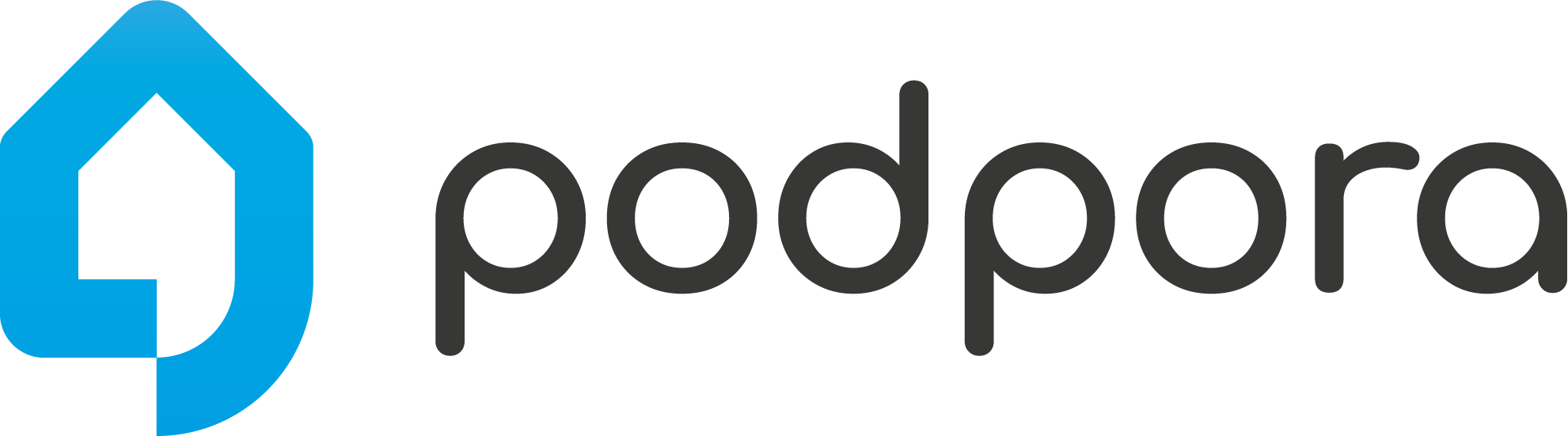Jak používat cloudová úložiště (Google Disk, Dropbox, OneDrive, Microsoft Office 365 a jiné)?
V SVJ Aplikaci můžete jednoduše a efektivně pracovat se soubory, které máte uložené v cloudových úložištích. Snadno tak můžete například pracovat s Google Dokumenty nebo dokumenty prostřednictvím Microsoft Office 365.
V aplikaci navíc můžete nastavit viditelnost tohoto dokumentu a určit tak, jestli bude sdílený se všemi členy společenství nebo pouze se členy výboru a případnými oprávněnými rolemi.
Stačí, když do aplikace nahrajete odkaz na dokument. Jak na to zjistíte v nápovědě Jak nahrát odkaz na dokument.
Jak získat odkaz na Google Dokument
- Přihlašte se na váš Google Disk
- Najděte soubor, který chcete sdílet v aplikaci
- Klikněte na něj pravým tlačítkem myši a najeďte na možnost Sdílet a zvolte Zkopírovat odkaz*
- Tento odkaz následně vložte do aplikace (viz nápověda Jak nahrát odkaz na dokument)
* Ujistěte se, že máte u souboru nastavené sdílení tak, jak potřebujete. Pro sdílení s kýmkoliv je nutné nastavit sdílení na Všichni, kdo mají odkaz. Pokud je nastaveno jinak, bude se dostupnost dokumentu řídit vašim nastavením oprávnění.
Zobrazit oficiální nápovědu ke sdílení Google Dokumenty
Jak získat odkaz na dokument umístěný na Dropboxu
- Přihlašte se na váš Dropbox
- Najděte soubor, který chcete sdílet v aplikaci
- Klikněte na něj pravým tlačítkem myši a najeďte na možnost Copy link
- Tento odkaz následně vložte do aplikace (viz nápověda Jak nahrát odkaz na dokument)
Zobrazit oficiální nápovědu ke sdílení souborů a složek na Dropbox
Jak získat odkaz na dokument umístěný na OneDrive
- Vyberte soubor nebo složku a vyberte Kopírovat odkaz
- Pokud chcete změnit oprávnění, vyberte rozevírací seznam
- Vyberte Kopírovat
- Tento odkaz následně vložte do aplikace (viz nápověda Jak nahrát odkaz na dokument)
Zobrazit oficiální nápovědu ke sdílení OneDrive
Jak získat odkaz na dokument Microsoft Office 365
Oficiální nápovědu ke sdílení dokumentu naleznete na podpoře k produktu Microsoft Office 365.